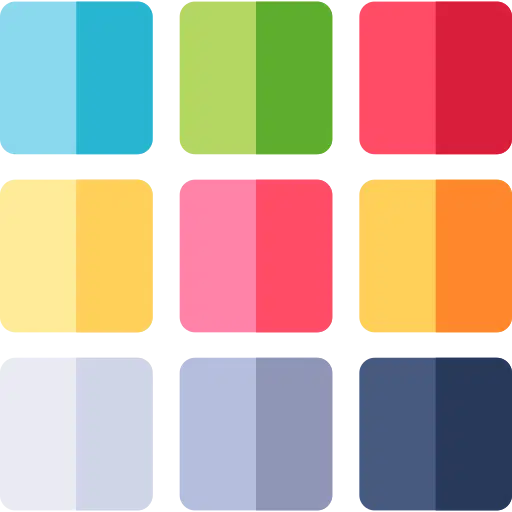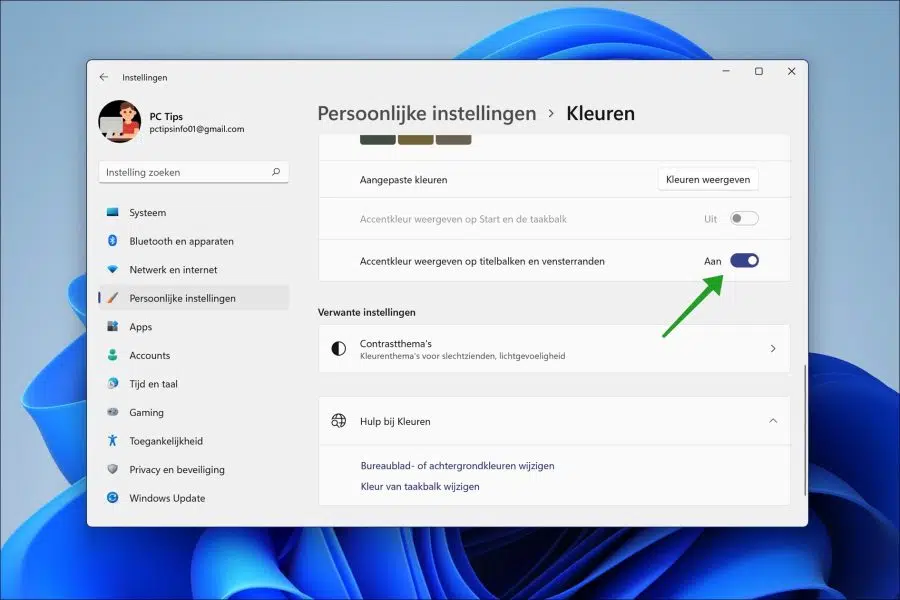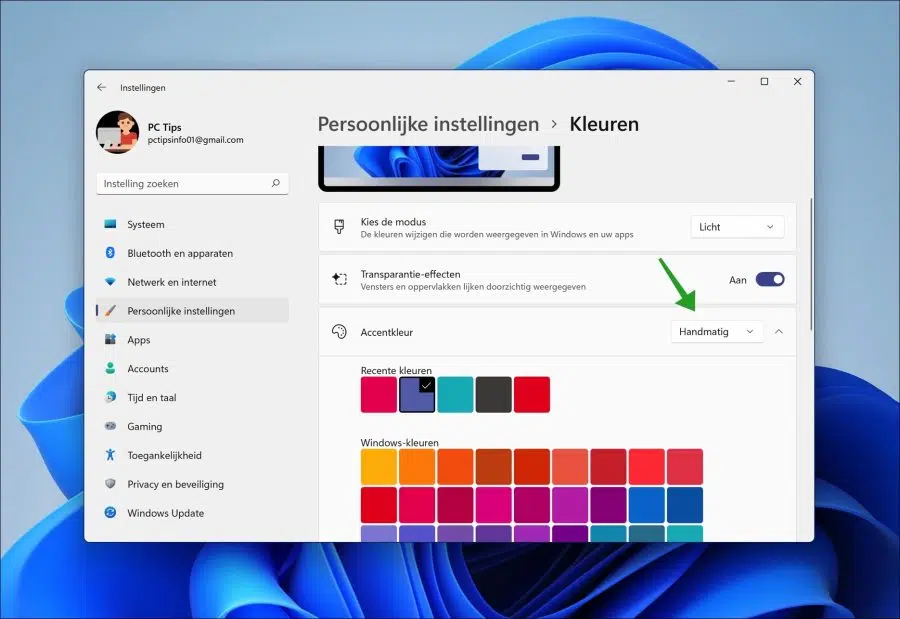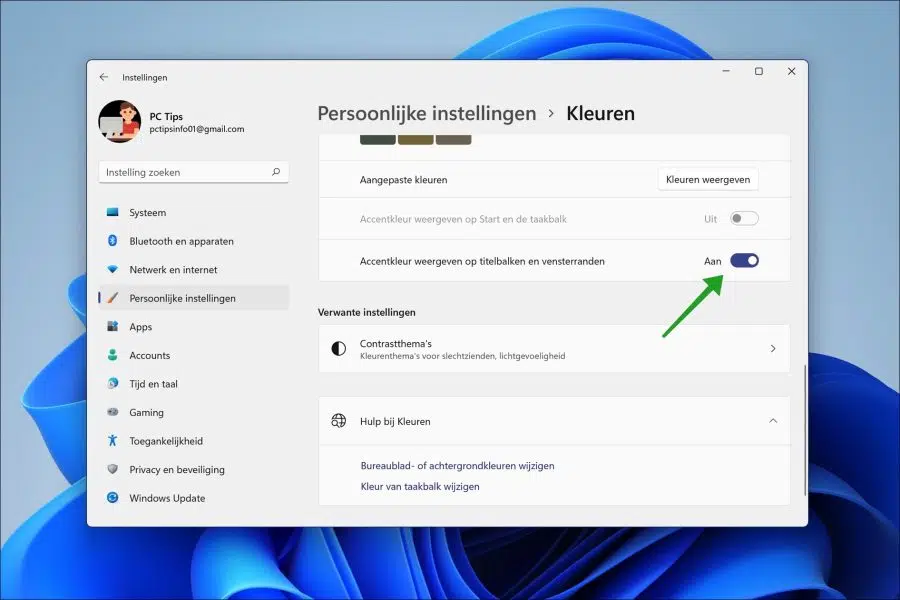Windows 11 包含多个选项 窗户11 个性化。您可以在此菜单中找到大部分选项。在标题栏和窗口边框上显示强调色是这些选项之一。
每次窗口处于活动状态时,您都可以通过窗口边缘的颜色看出该窗口处于活动状态。这称为强调色,你可以做到 定制任何颜色 你希望的。这样您就可以使用以下命令根据自己的喜好自定义窗口 个性化颜色.
要在标题栏和窗口边框上显示强调色,请右键单击“开始”按钮。在菜单中单击“设置”。
在左侧,首先单击“个人设置”,然后单击“颜色”。现在将“强调颜色”设置为“手动”。
导航到底部并将选项“在标题栏和窗口边框上显示强调色”更改为“打开”。
然后选择您想要在 Windows 11 中的标题栏和窗口边框上显示的颜色。您将立即在窗口边框上看到 选定的颜色 变得活跃。
我希望这对你有帮助。感谢您的阅读!
阅读更多: